u盘此卷不包含可识别文件怎么解决 U盘显示此卷不包含可识别的文件系统
更新时间:2024-01-27 09:58:32作者:jiang
当我们插入U盘时,突然发现它显示此卷不包含可识别的文件系统,这时候我们可能会感到困惑和焦虑,不必担心因为这个问题并不一定意味着我们的U盘出现了严重的故障。事实上有几种方法可以解决这个问题,并且很有可能能够恢复我们U盘中的数据。在本文中我们将探讨一些解决此问题的有效方法,以帮助您解决U盘显示此卷不包含可识别的文件系统的困扰。
操作方法:
1.点击计算机左下角的开始,弹出开始的下拉子菜单。在子菜单中找到“运行”,
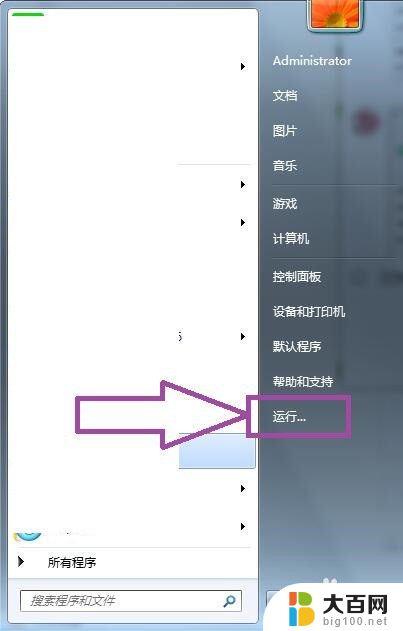
2.点击“运行”,弹出运行的窗口页面,
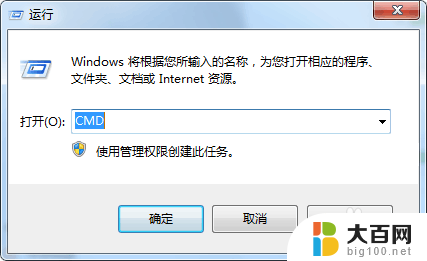
3.在运行窗口输入“CMD”然后回车。弹出提示命令符页面,
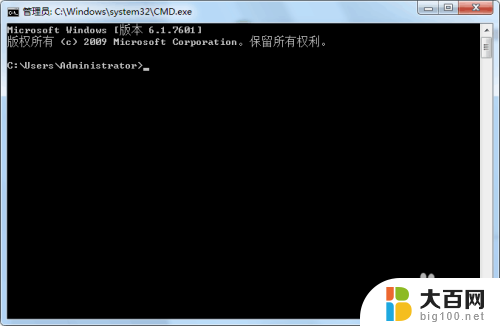
4.然后在提示命令符页面上输入chkdsk e: /f,然后回车。就可以尝试对U盘进行文件系统的修复操作。

5.然后可以右击U盘,点击打开U盘的属性窗口页面,
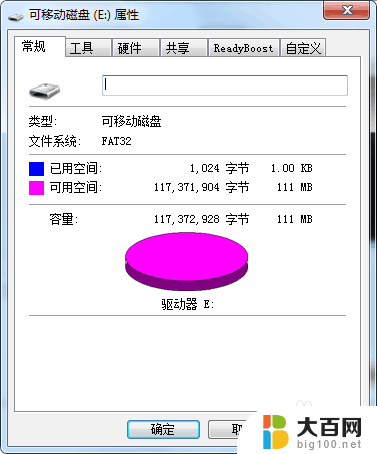
6.然后进入到属性的工具选项卡页面,在页面上可见“查错”的功能,
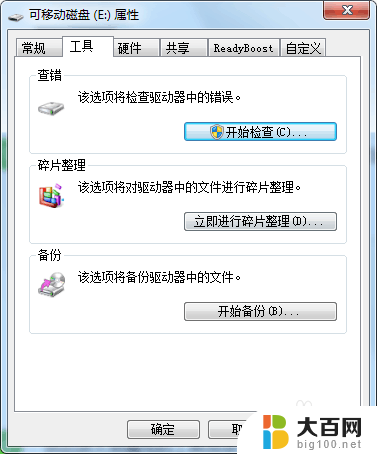
7.点击“开始检查”,检查磁盘的窗口页面,

8.在页面上勾选“自动修复文件系统错误”和“扫描并尝试修复坏扇区”,点击开始。进行磁盘的扫描和自动修复。

9.修复完成后,应该就可以解决无法访问U盘此卷不包含可识别的文件系统的问题。
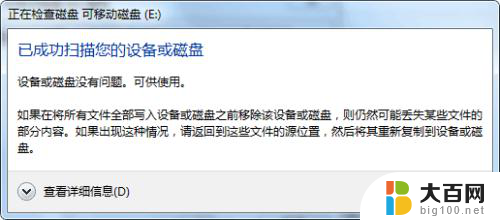
以上就是U盘此卷不包含可识别文件的全部内容,如果遇到这种问题,可以尝试按照以上方法解决,希望这些方法对大家有所帮助。
u盘此卷不包含可识别文件怎么解决 U盘显示此卷不包含可识别的文件系统相关教程
- u盘无法识别也无法格式化 u盘无法识别的解决方法
- 电脑识别不出u盘 电脑无法识别U盘怎么办
- u盘没有显示 电脑插入U盘不识别怎么办
- u盘电脑不能读取 电脑无法识别U盘的解决方法
- u盘出现无法识别的usb设备怎么办 电脑无法识别U盘怎么解决
- u盘无法识别怎么格式化 u盘无法识别怎么办解决方法
- u盘有些文件显示不出来 U盘文件不显示怎么办
- opporeno6怎么读取u盘 OPPO手机无法识别U盘数据怎么解决
- 电脑识别了u盘,但是无法访问u盘 U盘显示不出来怎么办
- 电脑识别不了u盾怎么办 U盾或K宝无法识别怎么办
- 苹果进windows系统 Mac 双系统如何使用 Option 键切换
- win开机不显示桌面 电脑开机后黑屏无法显示桌面解决方法
- windows nginx自动启动 Windows环境下Nginx开机自启动实现方法
- winds自动更新关闭 笔记本电脑关闭自动更新方法
- 怎样把windows更新关闭 笔记本电脑如何关闭自动更新
- windows怎么把软件删干净 如何在笔记本上彻底删除软件
电脑教程推荐